【スパム対策】グーグルリキャプチャv3の設定Contact Form7
最終更新 2022年11月8日 by j-works
WordPressの『Contact Form7』プラグインを使ってフォームを作った場合のスパムメール対策です。
スパムメールがほぼ来なくなります。
※Googleアカウント必須
自分用のメモです。
このような人におすすめの記事です
- WordPressを扱える
- 迷惑メールに困っている
- クライアントのサイトでサクッと設定したい
目次
グーグルリキャプチャv3設定方法
1.『グーグルリキャプチャ』とGoogle検索
もしくはこちらにアクセス
https://www.google.com/recaptcha/about/
2.v3管理コンソールをクリック
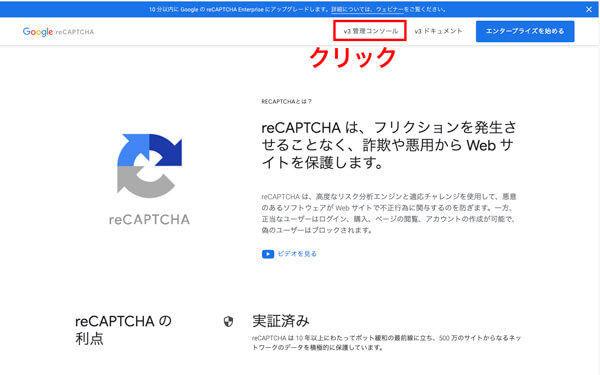
3.設定していく
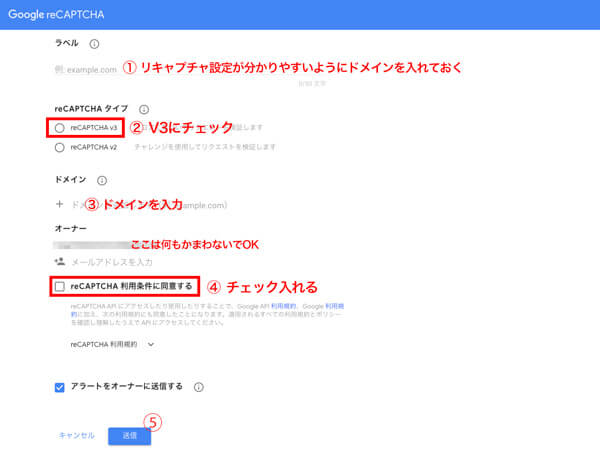
4.『サイトキー』『シークレットキー』は後でコピぺに使います。
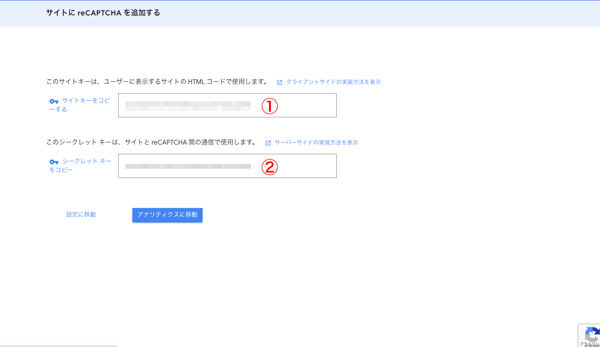
5.プラグインで『Invisible reCaptcha』と入力して今すぐインストール、有効にします。
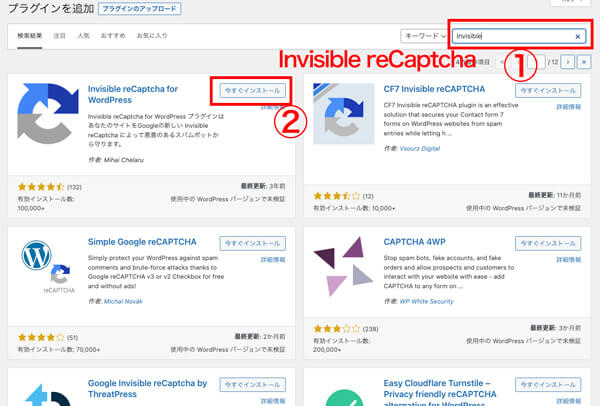
6.ダッシュボードの設定項目に『Invisible reCaptcha』が追加されているのでクリック。

7.ステップ4の『サイトキー』『シークレットキー』を貼り付けて保存

8.『WordPress』をクリックして4項目チェックを入れて保存
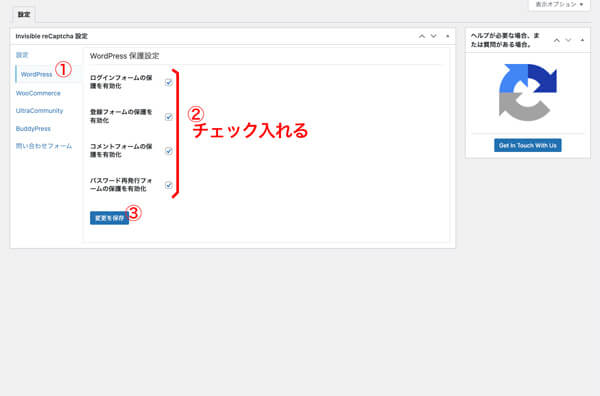
9.ダッシュボードの『Contact Form7のお問い合わせ』の『インテグレーション』をクリック
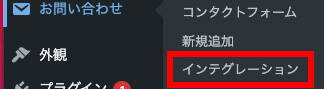
10.項目下にある『reCaptcha』のセットアップをクリック
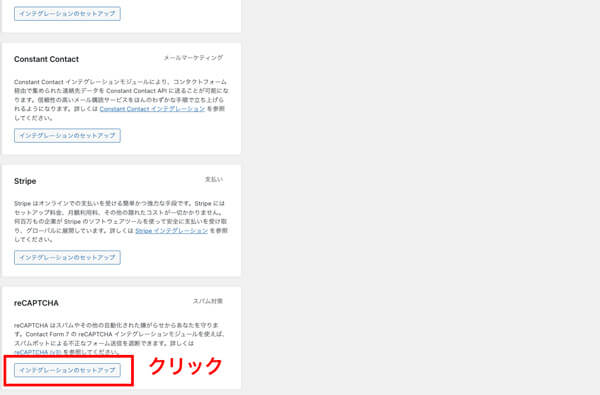
11.ステップ4の『サイトキー』『シークレットキー』を貼り付けて保存
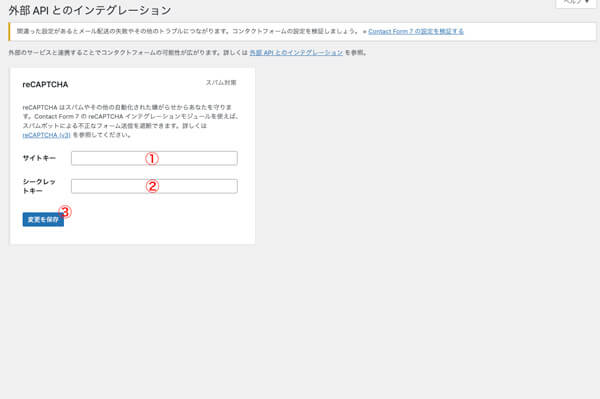
これで完了です!
ステップ4の『サイトキー』『シークレットキー』のページを閉じてしまった場合
1.グーグルリキャプチャを検索してページを開く
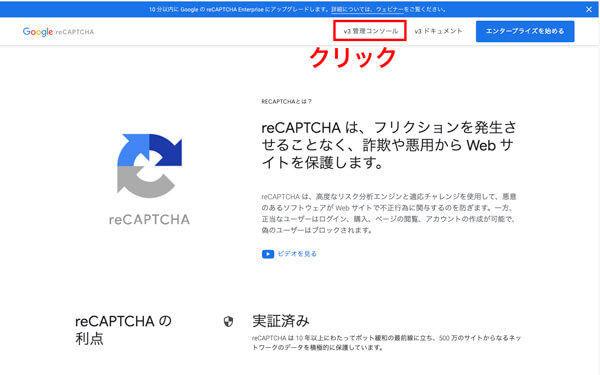
2.歯車をクリック
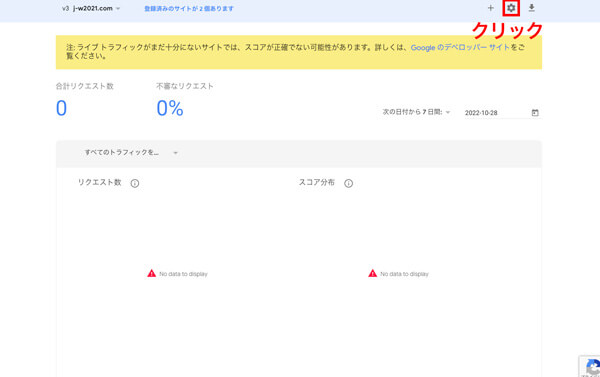
3.『reCAPTCHAのキー』で確認できます。

リキャプチャのマークを消そう
画面に張り付いてくるこの子、消します。
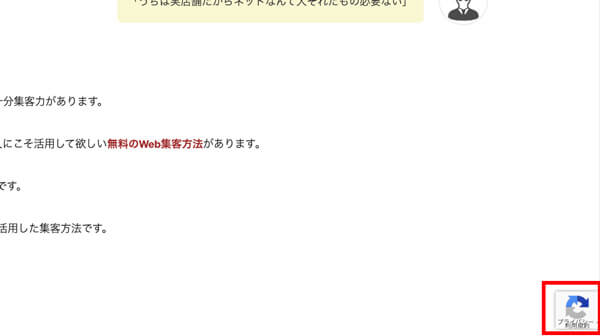
1.ダッシュボードの『外観』→『カスタマイズ』を開く
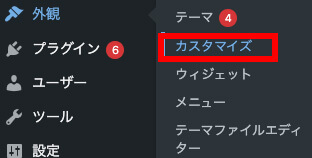
2.下に『追加CSS』があるのでクリック
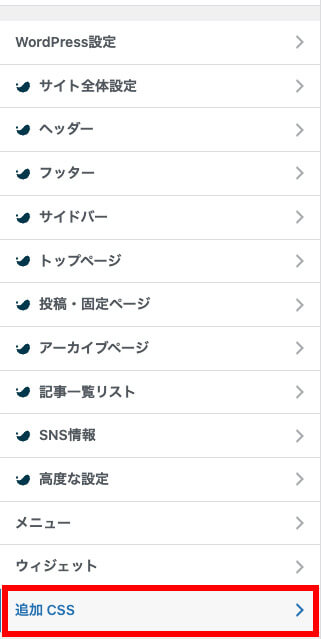
3.好きな場所に以下のコードを記載
.grecaptcha-badge { visibility: hidden; }

これで表示は消えますが、表示を消した場合必ずリキャプチャのクレジットを表記しなければなりません。
以下の手順を必ずおこなってください。
4.ダッシュボードの『Contact Form7』のフォームの下にクレジットを記載
This site is protected by reCAPTCHA and the Google
Privacy Policy and
Terms of Service apply.
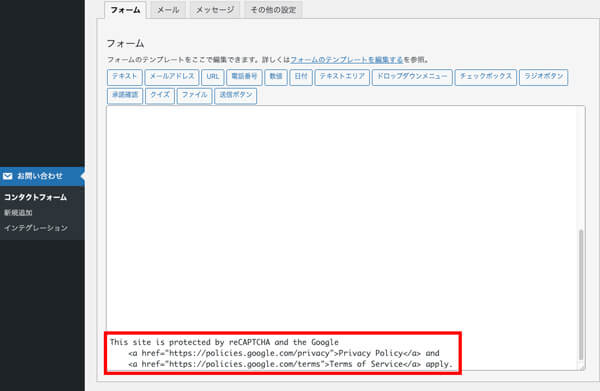
5.お問合せページの下に表示されていれば完了
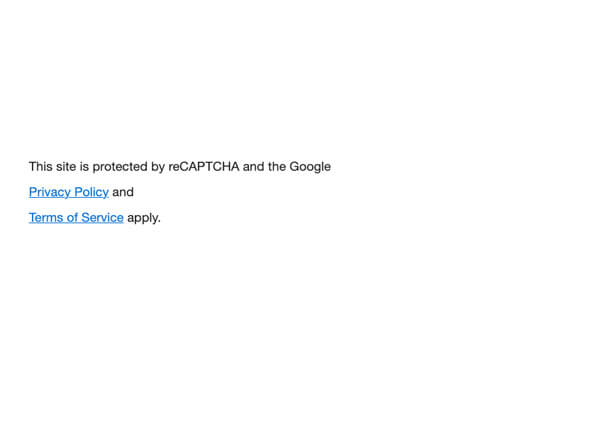
これでリキャプチャのマークも消えてスパムメール対策も万全です!
